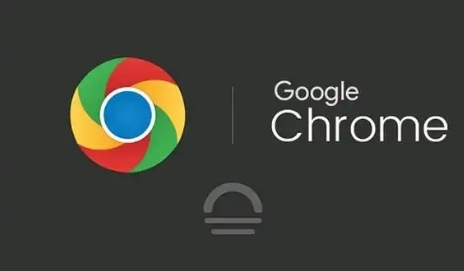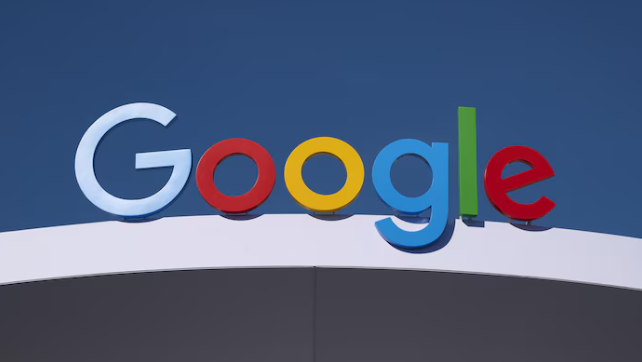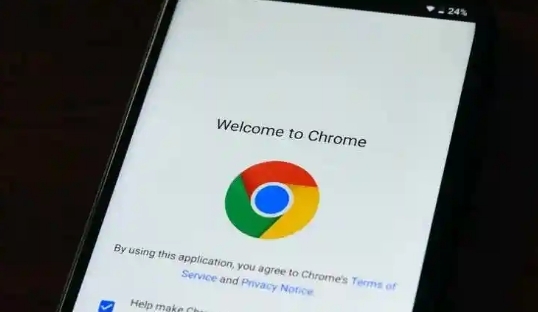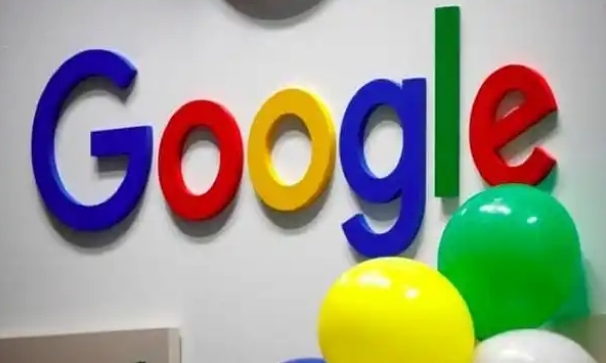教程详情

一、检查网络连接
1. 确认网络状态:确保设备已正常连接网络,可尝试打开其他网站或应用,查看网络是否正常。若网络异常,需先解决网络问题,如重新连接Wi-Fi、重启路由器等。
2. 检查代理设置:若使用了代理服务器,可能导致标签页加载异常。可在Chrome浏览器右上角点击三个点,选择“设置”,在左侧菜单中选择“高级”,再点击“系统”,查看“打开计算机的代理设置”,检查代理设置是否正确,必要时可暂时关闭代理进行测试。
二、调整浏览器设置
1. 禁用硬件加速:在Chrome浏览器右上角点击三个点,选择“设置”,在左侧菜单中点击“高级”,然后在“系统”部分找到“使用硬件加速模式(如果可用)”选项,将其取消勾选,最后重启浏览器,查看是否能解决标签页重复加载的问题。
2. 清除缓存和Cookie:点击右上角的三个点,选择“更多工具”,再点击“清除浏览数据”。在弹出的窗口中,选择清除“缓存的图片和文件”以及“Cookie及其他网站数据”等选项,时间范围可选择全部,然后点击“清除数据”按钮,以消除因缓存数据异常导致的加载问题。
3. 设置标签页行为:在地址栏输入`chrome://flags/`,搜索“Tab Scrolling”,将其设置为“Enabled”,然后重启浏览器。这样可以优化标签页的滚动和切换行为,可能有助于解决重复加载的问题。
三、管理扩展程序
1. 禁用或删除不必要的扩展:过多的扩展程序可能会导致浏览器性能下降和标签页加载问题。点击右上角的三个点,选择“更多工具”,再点击“扩展程序”,在扩展程序页面中,逐一禁用或删除不常用的扩展,然后重启浏览器,观察标签页是否还会重复加载。
2. 更新扩展程序:部分扩展程序可能因版本过低而出现兼容性问题。在扩展程序页面中,找到需要更新的扩展,点击“更新”按钮(若有)。若扩展没有自动更新功能,可访问该扩展的官方网站,下载并安装最新版本。
四、检查系统资源
1. 查看任务管理器:按`Ctrl+Shift+Esc`组合键打开任务管理器,查看Chrome浏览器的CPU、内存等资源占用情况。如果资源占用过高,可关闭一些不必要的标签页或进程,以释放系统资源,提高浏览器性能。
2. 优化系统性能:关闭电脑上其他占用资源较多的程序,如杀毒软件的实时扫描、后台自动更新程序等,以确保系统有足够的资源供Chrome浏览器使用。同时,定期清理系统垃圾文件,进行磁盘碎片整理,也有助于提升系统整体性能。
五、尝试其他方法
1. 重置浏览器设置:若上述方法均无效,可考虑重置浏览器设置。在设置页面中,点击“高级”,然后选择“将设置还原为原始默认设置”,不过此操作会清除所有自定义的浏览器设置,需谨慎操作。
2. 使用其他浏览器:如果问题仍然存在,可以尝试使用其他浏览器,如Firefox、Edge等,以确定是否是Chrome浏览器本身的问题。若其他浏览器无此问题,可能是Chrome浏览器的个别设置或文件损坏导致,可考虑重新安装Chrome浏览器。
总的来说,通过掌握这些Chrome浏览器标签页重复加载问题的修复设置方法,无论是日常浏览还是专业开发,都能更加得心应手,提升观看体验和工作效率。